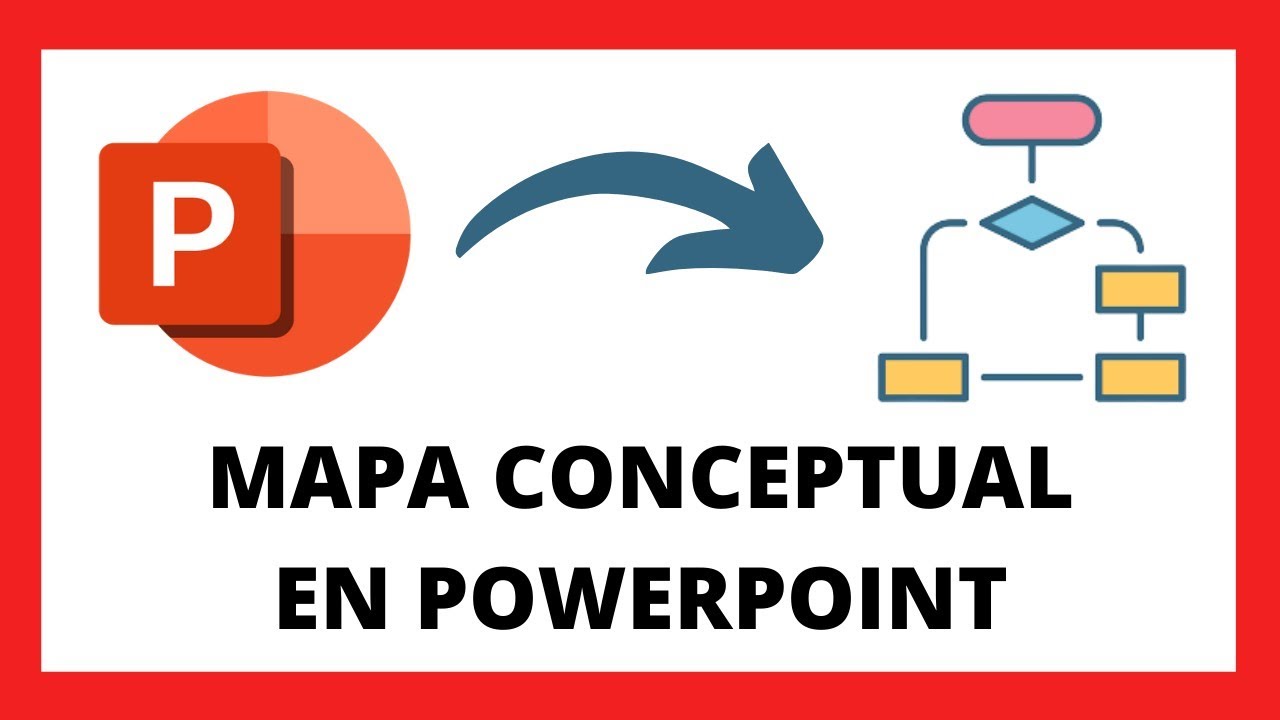Para hacer un esquema en PowerPoint, lo primero que debes hacer es abrir un nuevo documento en PowerPoint y seleccionar una diapositiva en blanco. Luego, puedes comenzar a escribir el contenido de tu esquema en la diapositiva utilizando viñetas o numeración.
Es importante que organices tu esquema de forma clara y coherente, utilizando títulos y subtítulos para separar las diferentes secciones y subsecciones. También puedes utilizar diferentes colores y fuentes para resaltar información importante.
Una buena práctica es utilizar imágenes o gráficos para ilustrar tus puntos clave y hacer que tu esquema sea más atractivo visualmente. Puedes agregar imágenes y gráficos desde la pestaña «Insertar» en PowerPoint.
Una vez que hayas terminado tu esquema, es importante revisar y editar tu trabajo para asegurarte de que sea fácil de entender y seguir. También puedes agregar transiciones y animaciones para hacer tu presentación más dinámica y atractiva.
Crear un esquema en PowerPoint.
Si quieres crear un esquema en PowerPoint, sigue estos pasos:
Paso 1: Abre PowerPoint y selecciona un diseño de diapositiva
Para comenzar, abre PowerPoint y selecciona un diseño de diapositiva que tenga una sección de texto principal y varias subsecciones. Es importante que el diseño tenga un espacio para la jerarquía de información que quieres presentar en tu esquema.
Paso 2: Agrega el título principal
Agrega el título principal de tu esquema en la sección de texto principal de la diapositiva. Este título debe ser breve y descriptivo para que los espectadores puedan entender rápidamente el tema que se está presentando.
Paso 3: Agrega las subsecciones
Después de haber agregado el título principal, agrega las subsecciones debajo de este. Las subsecciones deben estar en orden jerárquico y deben ser de menor tamaño que el título principal.
Paso 4: Organiza las subsecciones
Organiza las subsecciones en una jerarquía coherente para que los espectadores puedan entender la relación entre ellas. Puedes usar viñetas o numeración para hacer más evidente la estructura.
Paso 5: Agrega detalles
Agrega detalles a cada subsección para que los espectadores puedan entender mejor la información presentada en tu esquema. Utiliza viñetas o numeración para hacer más evidente la estructura.
Paso 6: Revisa y edita
Revisa y edita tu esquema para asegurarte de que esté completo y coherente.
Asegúrate de que el texto sea legible y que la jerarquía de información sea clara.
Con estos pasos, podrás crear un esquema en PowerPoint de manera efectiva y clara. ¡Buena suerte!
Ubicación de los esquemas en PowerPoint
Si estás interesado en hacer un esquema en PowerPoint, es importante que sepas dónde encontrar las herramientas necesarias para hacerlo. A continuación, te explicaré la ubicación de los esquemas en PowerPoint:
1. Accede a la pestaña «Inicio»
En la parte superior de la pantalla, encontrarás la pestaña «Inicio» en la barra de herramientas. Haz clic en ella para acceder a las opciones de formato y diseño.
2. Busca la sección «Esquemas»
Dentro de la pestaña «Inicio», encontrarás la sección «Esquemas» en la parte derecha de la barra de herramientas. Esta sección contiene varias opciones de diseño para hacer esquemas.
3. Selecciona el tipo de esquema que necesitas
Haz clic en la opción de esquema que mejor se adapte a tus necesidades. PowerPoint ofrece varias opciones de diseño, desde esquemas básicos hasta diseños más complejos y detallados.
4. Personaliza el esquema
Una vez que hayas seleccionado el esquema que deseas, puedes personalizarlo para adaptarlo a tus necesidades. Puedes agregar texto, imágenes, cambiar los colores y agregar efectos para hacerlo más atractivo y llamativo.
Para hacer un esquema en PowerPoint es importante tener en cuenta la jerarquía de la información y la organización visual. Utiliza viñetas y subtítulos para separar las secciones y haz uso de la herramienta de sangría para diferenciar los niveles de profundidad en el esquema. Asegúrate de que la fuente y el tamaño de letra sean legibles y coherentes en todo el documento. Además, utiliza imágenes y gráficos relevantes para complementar la información. Recuerda que la presentación debe ser clara y concisa para que la audiencia pueda comprender fácilmente la información presentada.